5 خطوات لجمع وتخزين عناوين البريد الإلكتروني لنماذج Google
- قم بتسجيل الدخول إلى حسابك على Google وافتح نموذج Google جديد.
- انقر فوق علامة التبويب “الإعدادات“.
- تحت قسم الردود، قم بتفعيل “جمع عناوين البريد الإلكتروني“.
- انقر فوق علامة التبويب “الردود” في النموذج.٥. انقر فوق رمز جدول البيانات لتخزين عناوين البريد الإلكتروني المجمعة في Google Sheet.
Google Workspace (سابقًا G Suite و Google Apps) هي أداة تجارية قوية. تشمل الحزمة تطبيقات مثل Google Drive و Gmail و Google Forms. إذا كنت غير ملم بـنماذج Google، فإنه يتيح لك إنشاء النماذج وتخصيصها ومشاركتها من خلال مختلف القنوات وجمع البيانات والتعليقات – مما يجعلها أداة قيمة بالنسبة للشركات.
جمع عناوين البريد الإلكتروني من العملاء المحتملين خطوة أساسية في خط الأعمال التجارية لأي شركة. يمكن لـنماذج Google المساعدة في ذلك. باعتمادك على كيفية استخدام النماذج وإنشائها ، يمكنك بسهولة جمع البريد الإلكتروني وتحميلة ، ثم رفعه إلى نظام CRM الخاص بشركتك، مما يضمن أن تبقى على اطلاع على العملاء المحتملين وتوجيههم إلى الخطوة التالية في خط الأعمال الخاص بك.
كيفية جمع عناوين البريد الإلكتروني باستخدام نماذج Google
هل قمت من قبل بارسال نموذج Google واكتشفت بعد ذلك انك نسيت تفعيل اعدادات جمع البريد الإلكتروني؟ يمكنك منع هذه المشكلة عن طريق استخدام إعدادات النماذج التلقائية للتأكد من أن جميع النماذج المستقبلية التي تنشئها باستخدام حساب Google الخاص بك ستجمع عناوين البريد الإلكتروني للمستجيبين تلقائيًا.
اليك خطوات القيام بذلك:
- قم بتسجيل الدخول إلى حساب Google الخاص بك.
- افتح نموذج Google جديد.
- انقر على علامة تبويب الإعدادات.
- تحت قسم الإعدادات التلقائية، قم بالضغط علي السهم لفتح اعدادات النموذج التلقائية.
- قم باختيار “تم التحقق منة” من القائمة المنسدلة لكي يتطلب من المستجيبين الدخول الي حساب Google الخاص بهم قبل الانتهاد من النموذج. أو قم باختيار “إدخال مجيب” لكي يتطلب علي المستجيب إدخال بريدهم الإلكتروني اثناء إكمال النموذج.
بمجرد تغيير إعداد النموذج الافتراضي، سيتم تطبيقه على النموذج الحالي الذي تعمل عليه وعلى أي نماذج جديدة تنشئها.
يمكنك تغير هذه الأعدادت يدويًا في نماذج فردية إذا قررت أنك لا تحتاج إلى جمع رسائل البريد الإلكتروني لبعض النماذج.
تغيير اعدادات النموذج التلقائية هو طريقة جيدة لضمان انك دائما قادر على جمع البيانات الذي تريدها.
كيف يمكن لطريقة بديلة مساعدتك في جمع عناوين البريد الإلكتروني في نماذج Google
بعض الأشخاص يستخدمون كلا حسابات Google الشخصية والمرتبطة بالشركة. قد يؤدي ذلك الي اجابة المستخدمين علي نموذج Google الخاص بك اثناء تسجيلهم الدخول إلى حساب Google غير ذي صلة بطلباتك. لتجنب التداخل، يمكنك أن تطلب من المجيبين إدخال عنوان بريدهم الإلكتروني يدويًا في النموذج الخاص بك.
هناك طريقتان لإعداد جمع عناوين البريد الإلكتروني يدويًا. الأولى تم وصفها سابقًا بالأعلى في هذه المقالة – ببساطة حدد إدخال المجيب من قائمة جمع عناوين البريد الإلكتروني المنسدلة في الإعدادات.
الطريقة الثانية تتطلب بضع خطوات إضافية، ولكن يمكنك استخدامها لجمع عناوين بريد إلكتروني إضافية من المشاركين في الاستبيان إلى جانب عناوين بريدهم الإلكتروني الرئيسية:
- قم بإنشاء سؤالاً جديدًا عن طريق النقر على علامة الزائد على اليسار.
- اختر إجابة قصيرة من قائمة نوع السؤال المنسدلة وضع عنوانًا مثل “عنوان البريد الإلكتروني”.
- انقر على رمز النقاط الثلاث في مربع الحقل وحدد التحقق من الإجابة.
- في القائمة المنسدلة الأولى، حدد نص؛ في الثانية، حدد بريد إلكتروني. هذا الحقل سيقبل فقط عناوين البريد الإلكتروني الصالحة كإجابات.
- يمكنك جعل ملء هذا الحقل إلزاميًا عن طريق تحديد خيار مطلوب في أسفل مربع الحقل.
للعلم
اجمع العملاء المحتملين بسرعة أكبر باستخدام قوالب مجانية لنماذج انشاء العملاء من Jotform! فقط قم بالسحب والإفلات لتتناسب مع علامتك التجارية.
كيفية جمع عناوين البريد الإلكتروني باستخدام Jotform
Jotform هو منصة آخرى مفيدة لجمع عناوين البريد الإلكتروني. مع مكتبة النماذج الشاملة في Jotform، من المحتمل أن تجد نموذج قابل للتخصيص – مثل استمارة تسجيل البريد الإلكتروني – هذا قادر علي توفير وقتك.
جمع عناوين البريد الإلكتروني باستخدام Jotform هو عملية فعالة وبسيطة. في صفحة بناء النموذج، اضغط علي قائمة اضافة عنصر للنموذج واختر عنصر البريد الإلكتروني او قم بسحبه وفلاته في النموذج الخاص بك.
لضمان تقديم كل مستجيب بيانات بريده الإلكتروني، يمكنك النقر على الحقل، والنقر على علامة الترس بجواره، ثم تفعيل خيار “مطلوب” في قائمة خصائص البريد الإلكتروني التي ستفتح.
لزيادة الثقة للبيانات، يقدم Jotform ويدجيت التحقق من البريد الإلكتروني. هذه الأداة تتحقق من صحة عناوين البريد الإلكتروني في نفس اللحظة، مما يقلل من فرصة وجود عناوين بريد إلكتروني مزيفة أو غير صحيحة عن طريق إرسال رمز التحقق إلى عنوان البريد الإلكتروني المدخل.
الاستخدام الفعال لعناوين البريد الإلكتروني
جمع عناوين البريد الإلكتروني هو الخطوة الأولى فقط في العملية. لكي تكون تلك العناوين ذات قيمة لشركتك، يجب عليك استخدامها بفعالية.
رفع المعلومات التي جمعتها من كل مستجيب إلى نظام CRM الخاص بك يمكن أن يساعدك في تنظيم تلك البيانات. كما أنها طريقة فعالة لضمان أن شركتك ترسل للمستجيبين الاتصالات المناسبة. قد ترغب في التواصل مع العملاء الجدد عبر رسائل بريد إلكتروني تعريفية أو التأكد من أنك تضيف العملاء الذين يسجلون في النشرات الإخبارية الإلكترونية إلى القوائم الصحيحة.
جمع عناوين البريد الإلكتروني ليس صعبًا عندما يكون لديك النماذج الصحيحة والتقنية المناسبة. يمكن استخدام كل من Google Forms وJotform كخيارات مفيدة يمكنك دمجها في عمليات التسويق والمبيعات الخاصة بك.
اطلع أيضًا على دليل Jotform التفصيلي حول Google Forms.


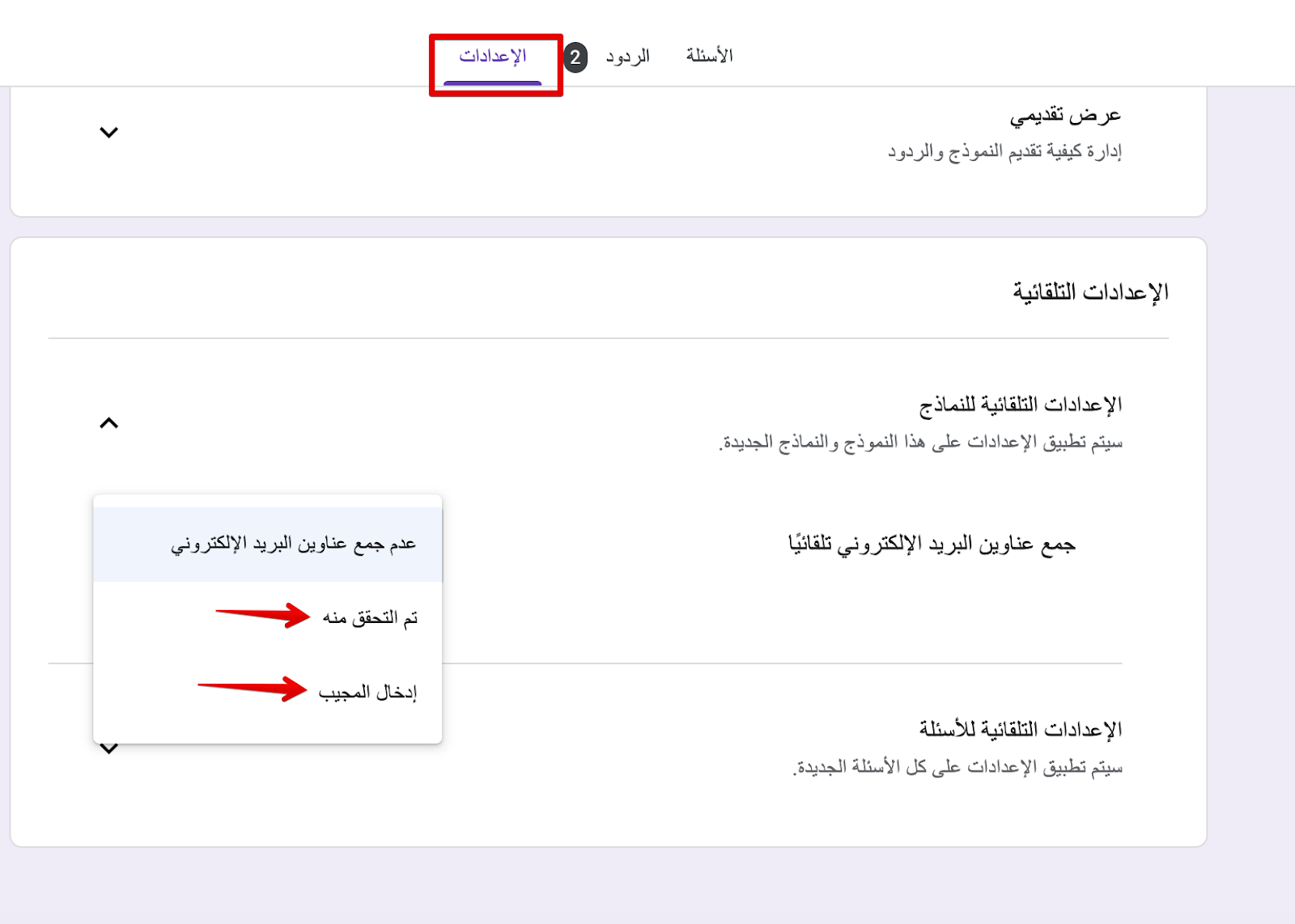
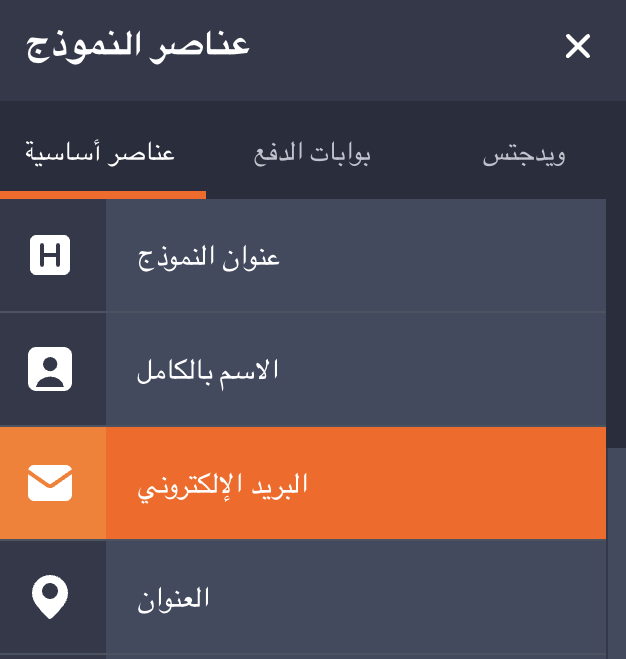
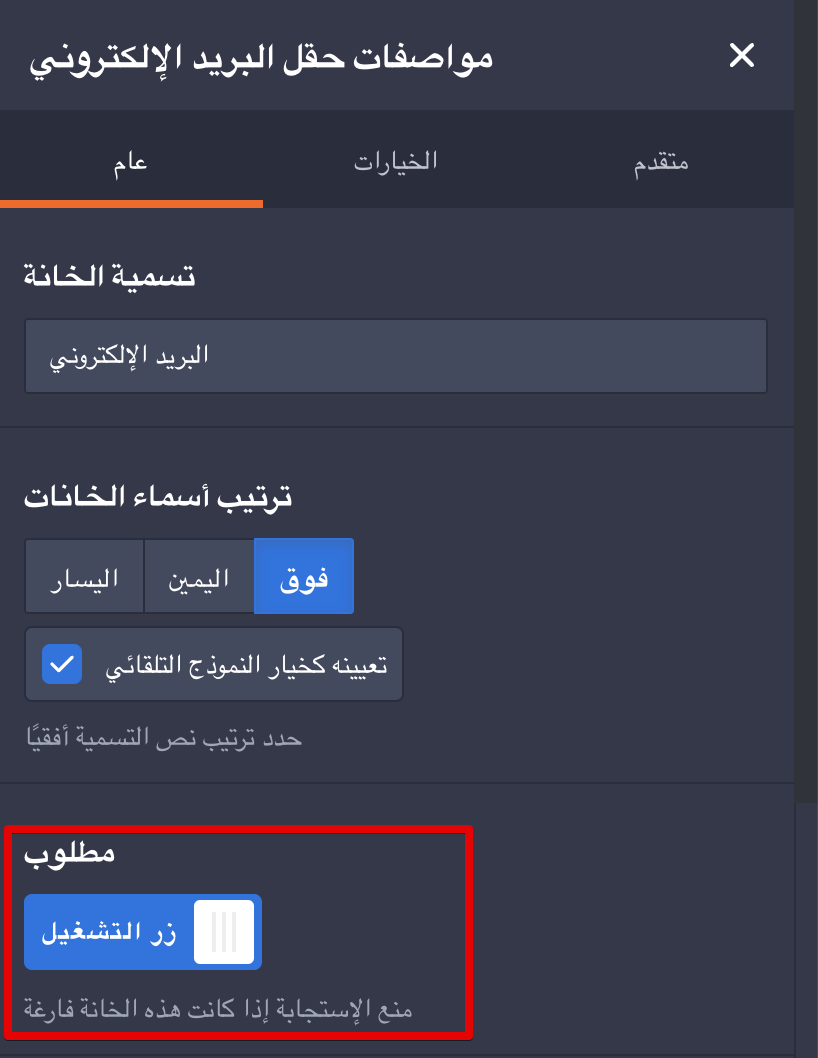













كتابة تعليق: